在 macOS 上配置中州韵输入法
安装 Rime
最近和 fernvenue 老师学习在 Debian GNOME 配置了一波输入法,发现 Rime 在 macOS 上也是同样适用的。而在 macOS 上配置 Rime/中州韵 同样是很轻松的。
首先进入 Rime 的官网,直接下载安装鼠鬚管的安装包 Squirrel.pkg 并安装。安装完成后,系统会提示退出重新登录,或者手动登出再登录进系统即可。
然后进入 系统设置—键盘 — 文字输入 — 编辑,搜索 “中文” 并将 “鼠鬚管” 添加到文字输入选项中。此时,切换输入法即可选择鼠鬚管。
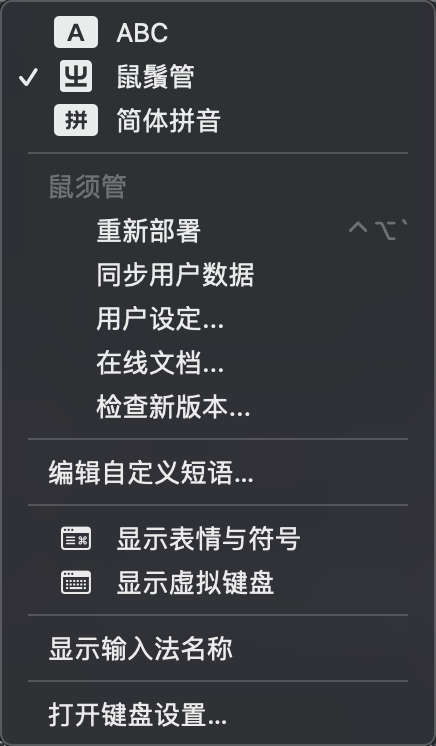
下载词典
输入法能否使用顺手,词典是其中一个很重要的因素。我这里简单粗暴地添加了 luna 的词典和中文维基的词典内容,这样基本上能覆盖大部分需要输入的内容。
对于 luna 词典,可以在这个 仓库 找到,直接下载 luna_pinyin.dict.yaml 即可。zhwiki 的词典可以在 这里 找到。
直接下载最新更新的,例如:zhwiki-20240210.dict.yaml 即可。
Rime 的配置路径在 macOS 中一般在 ~/Library/Rime/ 路径下,也可以通过点击“用户设定…”直接打开配置文件所在文件夹。将 luna_pinyin.dict.yaml 和 zhwiki.dict.yaml 放入其中。
配置词典
为了能够同时添加多个词典,你还需要配置具体的 schema。
首先,创建一个 default.custom.yaml 文件。
patch:
schema_list:
- {schema: luna_pinyin}
以 luna_pinyin 为例,创建对 luna_pinyin 生效的定制用户配置。
patch:
translator/dictionary: personal
然后,创建 personal.dict.yaml 这个配置文件。
---
name: personal
version: "20240214"
sort: by_weight
use_preset_vocabulary: true
import_tables:
- luna_pinyin
- zhwiki
...
此时,你的 ~/Library/Rime/ 或者用户配置文件夹下应该有这些文件。
$ ls ~/Library/Rime/
build luna_pinyin.custom.yaml personal.dict.yaml
default.custom.yaml luna_pinyin.dict.yaml zhwiki.dict.yaml user.yaml
installation.yaml luna_pinyin.userdb
由于我们前面已经将 luna 词典和 zhwiki 放到了用户配置的文件夹下,这时只需要在输入法设置中点击“重新部署”即可生效。
切换输入方式
可以通过 F4 键来切换输入方式,例如简体和繁体的输入方式。
自动化更新输入法词库
为了让输入法在学习我输入习惯的同时,词库也能够与时俱进,自动化更新词库成为了我的最佳选择。
我在 GitHub 上专门开了一个 rime-dictionaries 仓库,通过 GitHub Action,每天自动同步我所有使用的词典为最新版本。
然后通过 macOS 自带的 Shortcuts 添加了一个脚本自动化。
cd /Users/bdim404/Library/Rime && git pull
echo "macOS Rime updated."
将这个 Shortcuts 做成一个按钮放在桌面,只需要按一下按钮,输入法的词库就会自动同步到最新状态,非常快捷方便。